Wir leben in einer Welt, in der wir möchten, dass jeder Film und jede Fernsehsendung auf jedem elektronischen Gerät in unserem Arsenal verfügbar ist. Regale voller Filme wirken mittlerweile übermäßig sperrig und sind außerdem eine unnötige Platzverschwendung, die besser für etwas anderes genutzt werden kann. Darüber hinaus wissen wir alle, wie langweilig eine Flug- oder Zugfahrt ohne Zugang zu einer umfangreichen Unterhaltungsbibliothek sein kann. Es gibt mehr als eine Möglichkeit, Ihre sich drehenden Film-Discs in ein Format zu konvertieren, das mit einer Reihe von Geräten kompatibel ist. Als Hilfestellung finden Sie hier unsere Anleitung zum Konvertieren einer DVD in MP4.
Inhalt
- Movavi-Videokonverter
- DVDVideoSoft Kostenloser Videokonverter
Der Vorgang ist einfach, unabhängig davon, ob Sie die neueste Version verwenden von Windows oder MacOS Mojave. Bedenken Sie jedoch, dass die Reproduktion von urheberrechtlich geschütztem Material illegal ist.
Empfohlene Videos
Movavi-Videokonverter

Schritt 1: Gehen Sie rüber zur Hauptstraße Movavi-Konvertierungsseite und klicken Sie auf das Blaue Kostenlos herunterladen Klicken Sie auf die Schaltfläche für Ihr Betriebssystem und stellen Sie sicher, dass Sie das richtige Betriebssystem auswählen. Öffnen Sie dann das Installationsprogramm und befolgen Sie die Anweisungen auf dem Bildschirm. (Abhängig von Ihrem System wird möglicherweise eine Aufforderung angezeigt, stattdessen die 64-Bit-Version des Installationsprogramms herunterzuladen. Fahren Sie fort und tun Sie dies, wenn Sie ein 64-Bit-System haben.) Ein neues Installationsprogramm wird heruntergeladen und Sie folgen den Anweisungen auf dem Bildschirm. Starten Sie die Anwendung nach der Installation.
Hinweis: Diese Software ist nur für die siebentägige kostenlose Testversion bestimmt.
Schritt 2: Klicken Sie nach dem Öffnen auf + Medien hinzufügen Schaltfläche oben im Fenster. Wählen Sie dann aus DVD hinzufügen > DVD öffnen. Wählen Sie Ihr Laufwerk aus und navigieren Sie zu VIDEO_TS Ordner und wählen Sie Ordner auswählen.
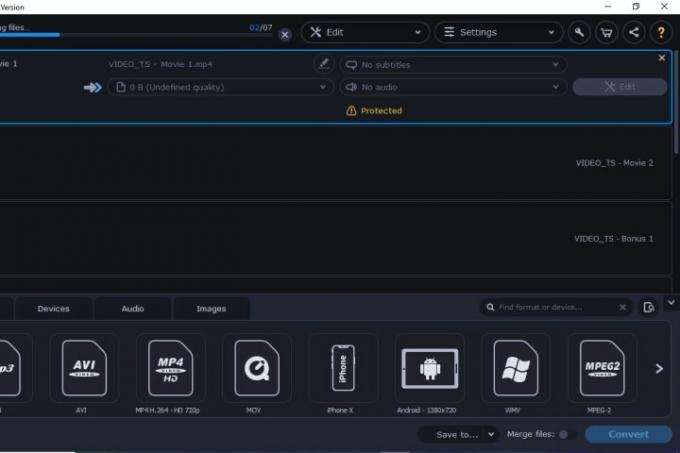
Schritt 3: Klicken Sie auf das Zahnrad daneben Ausgabeformat Unten im Fenster finden Sie eine Liste anpassbarer Voreinstellungen. Wählen MP4 (*.mp4) aus der Liste der verfügbaren Formate. Sie können auch auf klicken Video Klicken Sie unten auf dem Bildschirm auf die Registerkarte und wählen Sie dann die gewünschte MP4-Voreinstellung aus. Dann klick Speichern unter: und navigieren Sie zum gewünschten Speicherort für die resultierende Datei. Drücke den Konvertieren Klicken Sie auf die Schaltfläche in der unteren rechten Ecke, um den Konvertierungsvorgang zu starten.
Hinweis: Die Movavi-Konvertermethode funktioniert nicht auf kopiergeschützten DVDs.
DVDVideoSoft Kostenloser Videokonverter
Schritt 1: Gehen Sie rüber zumDVDVideoSoft-Website und wählen Sie „Herunterladen“, um die kostenlose Software herunterzuladen. Sobald der Download abgeschlossen ist, starten Sie den Konverter. Die Bedienung ist sehr einfach – alles, was Sie brauchen, befindet sich in einem einzigen Fenster. Beginnen Sie mit der oberen Leiste mit der Aufschrift „DVD eingeben“ und wählen Sie Ihre DVD-Datei aus, indem Sie das richtige Laufwerk für die Suche auswählen und auf „Durchsuchen“ klicken.

Schritt 2: Diese Software ist in der Lage, jeden Titel zu identifizieren, der mit der DVD-Datei verknüpft ist. Wählen Wählen Unter der Titel # Überschrift, um die verfügbaren Sprachen und Titel anzuzeigen.
Wenn Sie Ihre Auswahl für den gewünschten Titel getroffen haben, können Sie auf „OK“ klicken, um die Informationen abzuschließen und zu speichern. Klicken Durchsuche darunter Ausgabeordner , um den Speicherort auszuwählen, an dem Sie Ihre konvertierte Datei nach Abschluss speichern möchten.

Schritt 3: Schauen Sie sich als Nächstes den Abschnitt für an Formate Und Voreinstellungen. In diesem Abschnitt können Sie das Format (MP4) auswählen und dann bei Bedarf eine Voreinstellung auswählen, um die MP4-Datei für bestimmte Geräte zu optimieren. Diese Option ist besonders dann von Vorteil, wenn Sie über ein festgelegtes Gerät zum Abspielen der betreffenden Datei verfügen.
Die App ist ideal für Benutzer von Mac- oder Apple-Geräten. Es ist, als hätte der DVDVideoSoft-Konverter die App für iOS und macOS entwickelt, da die Videokonvertierung auf diesen Systemen besonders hochwertig ist.
Jetzt müssen Sie nur noch auf klicken Konvertieren Klicken Sie auf die Schaltfläche und die App kümmert sich um den Rest.
Hinweis: Wenn eine DVD als kopiergeschützt gekennzeichnet ist, kann der DVDVideoSoft-Konverter sie nicht konvertieren.
Empfehlungen der Redaktion
- So konvertieren Sie Ihre VHS-Kassetten in DVD, Blu-ray oder digital
- So beheben Sie Audioprobleme in macOS
- So viel sparen Sie, wenn Sie sich für Apple One anmelden
- So reinigen Sie einen Laptop-Bildschirm
- So sichern Sie Ihren Mac
Werten Sie Ihren Lebensstil aufDigital Trends hilft Lesern mit den neuesten Nachrichten, unterhaltsamen Produktrezensionen, aufschlussreichen Leitartikeln und einzigartigen Einblicken, den Überblick über die schnelllebige Welt der Technik zu behalten.




